이번 시간은 애니데스크 다운로드 및 anydesk 5분 제한 정보를 알려드릴게요. 애니데스크는 원격 제어 프로그램으로 파일 전송, 가상 회의 등의 기능을 제공하여 PC 포맷, 교체 또는 외부 컴퓨터 사용 시 필요할 때 찾는 분들이 많아졌습니다.
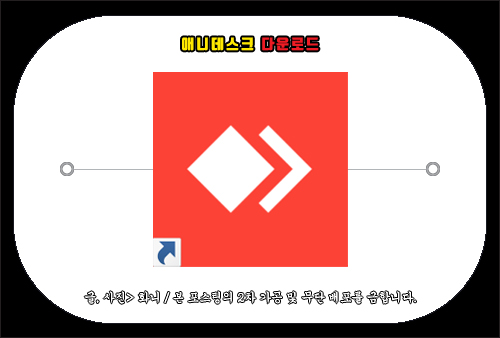
AnyDesk는 성능이 뛰어나고 무엇보다 가볍고 빠르게 사용할 수 있으며 회원가입으로 계정 등록 같은 건 하지 않아도 되고 쉽게 설치해서 금방 사용할 수 있는 장점이 있습니다.
또한 직관적인 인터페이스로 컴퓨터를 이용한 작업이 익숙지 않은 초보자분들도 금방 적응할 수 있고 보안성도 뛰어나서 개인은 물론 기업에서도 좋은 평가를 받고 있는데요.
컴퓨터에 AnyDesk를 설치하고 싶은 분들은 다운로드 방법이 궁금하실 텐데 크롬 브라우저 기준 애니데스크 다운로드 방법과 5분 제한에 대해서 알려드릴 테니 참고하면 도움이 되실 겁니다.
애니데스크 설치 방법
포털 사이트 검색창에 ‘anydesk’를 입력하면 공식 홈페이지를 찾을 수 있으니 클릭해서 들어가주세요.
빠른 이동을 원하시는 분들을 위해 버튼을 만들어드릴 테니 클릭하면 편하게 넘어갈 수 있을 것입니다.
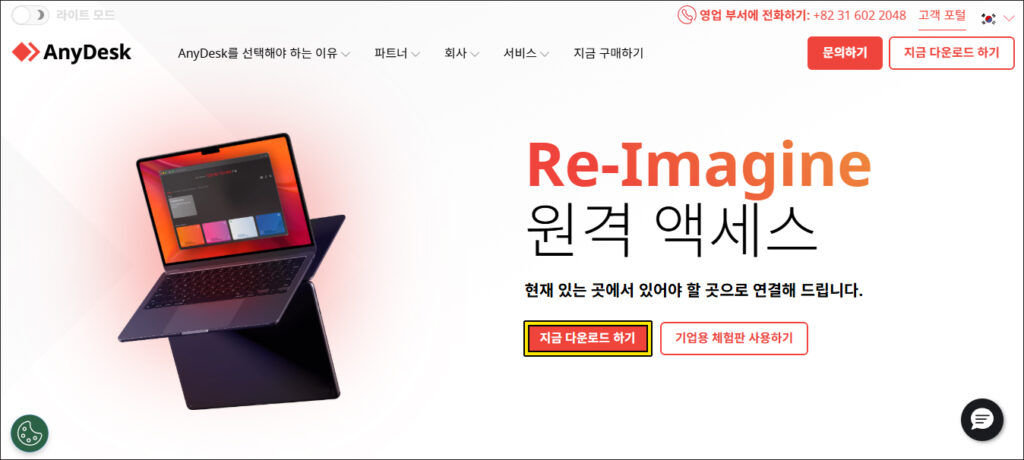
열린 화면을 보면 [지금 다운로드 하기] 버튼이 마련되어 있으니 클릭해 주세요.
애니데스크 다운로드가 시작되고 조금만 기다리면 완료되어 우측 상단에 알림이 표시될 테니 클릭하시면 되는데요.
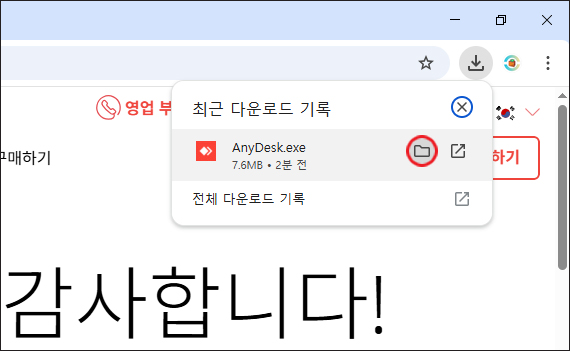
크롬 브라우저 사용 시 다운로드 완료 알림이 금방 사라진 상태라면 우측 상단에 있는 아래 방향 아이콘(다운로드)을 클릭해서 AnyDesk.exe 옆에 있는 폴더 모양을 클릭하시면 됩니다.
그러면 지정된 경로의 폴더가 열리면서 AnyDesk 파일이 생성된 걸 찾을 수 있으니 더블클릭해서 실행하세요.
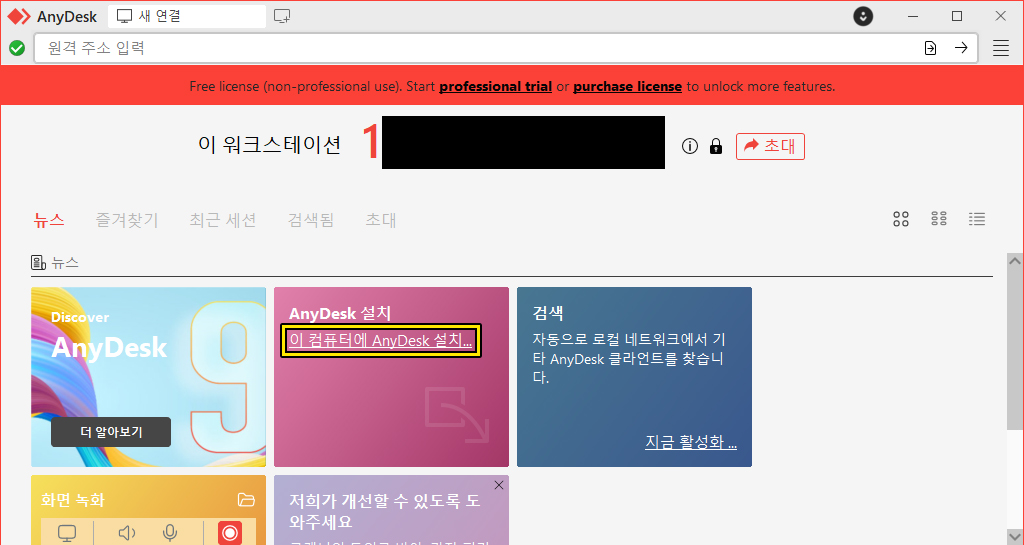
창이 열리는데 설치 없이 실행하는 것도 가능하지만 자주 사용할 것 같은 분들은 설치하고 이용하는 것이 편리할 것이므로 AnyDesk 설치 밑에 이 컴퓨터에 AnyDesk 설치로 표시된 부분을 클릭합니다.
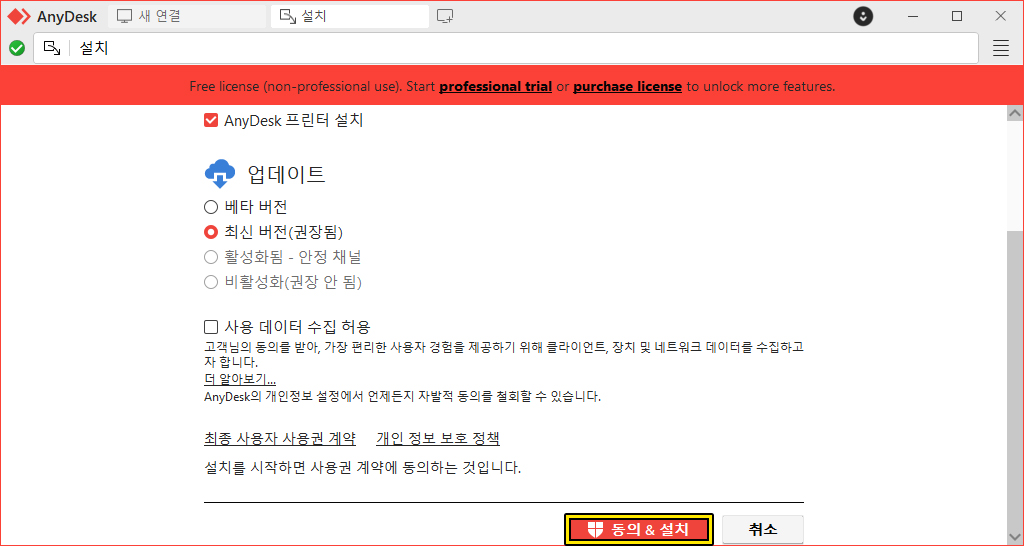
설치될 경로와 선택되어 있는 항목을 확인해서 그대로 진행하거나 불필요한 항목은 해제할 수 있으니 참고하시고 스크롤을 내려서 [동의 & 설치] 버튼을 눌러주세요.
이후 필자는 바탕 화면에 생성된 AnyDesk 바로가기 아이콘을 더블클릭해서 프로그램을 바로 실행할 수 있었습니다.
애니데스크 사용법
AnyDesk를 최초 실행하면 워크스테이션으로 고유한 9~10자리의 접속 코드(주소)가 생성되어 있는데 사용 중인 디바이스의 원격 주소라고 생각하시면 됩니다.
애니데스크 사용법은 간단한데 PC 원격 제어를 요청할 경우에는 내 애니데스크에 해당 코드를 확인해서 접속을 허용할 상대방에게 코드를 알려주시면 돼요.
상대방이 코드 입력 후 [연결] 버튼을 누르면 연결 요청 승인 팝업이 뜨게 되는데 [수락] 버튼을 누릅니다.
이후 상대방이 본격적으로 내 컴퓨터를 원격 제어할 수 있으니 확인해 보시면 될 거예요.
애니데스크는 안정적인 원격 제어뿐만 아니라 파일을 주고받는 기능도 이용할 수 있게 제공하고 있는데요.
파일 전송 기능은 연결 후 파일 전송 모드에 진입하여 양쪽 폴더 탐색기가 열리고 파일 선택 후 전송하거나 드래그 & 드롭 또는 복사 후 붙여넣기하는 방식으로 파일을 공유할 수 있으니 활용해 보시면 되겠습니다.
애니데스크 다운로드 후 자세한 사용법이 궁금하신 분들은 우측 상단에 있는 일반 4단 선 표시를 눌러 [도움말]을 클릭하세요.
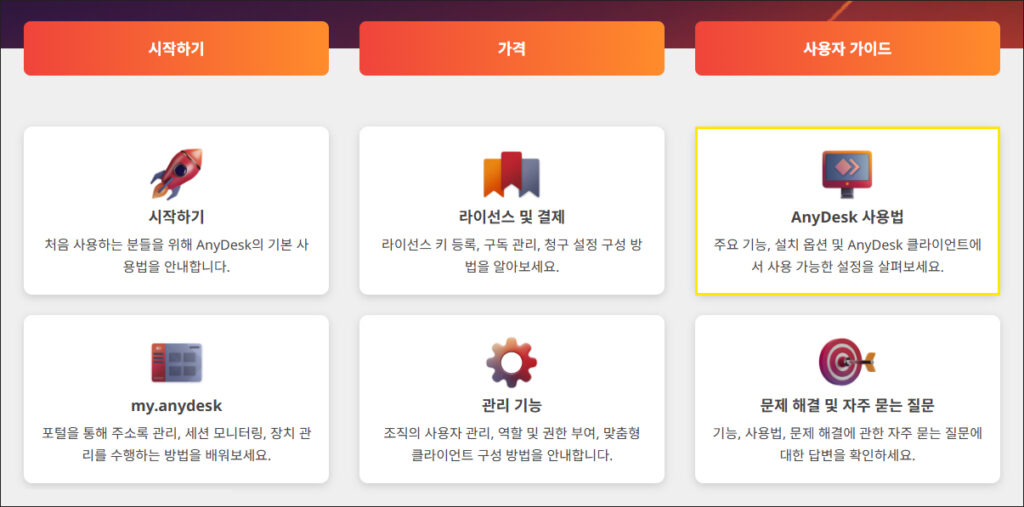
그러면 애니데스크 공식 홈페이지가 열릴 테니 사용자 가이드에 있는 AnyDesk 사용법을 통해 확인해 보시면 도움 될 수 있을 것입니다.
AnyDesk 5분 제한
애니데스크는 대부분의 기능을 무료로 사용할 수 있어 좋긴 한데 최근 정책 변경으로 5분간만 접속 가능하고 5분이 지나면 접속이 강제로 끊기도록 제한되었습니다.
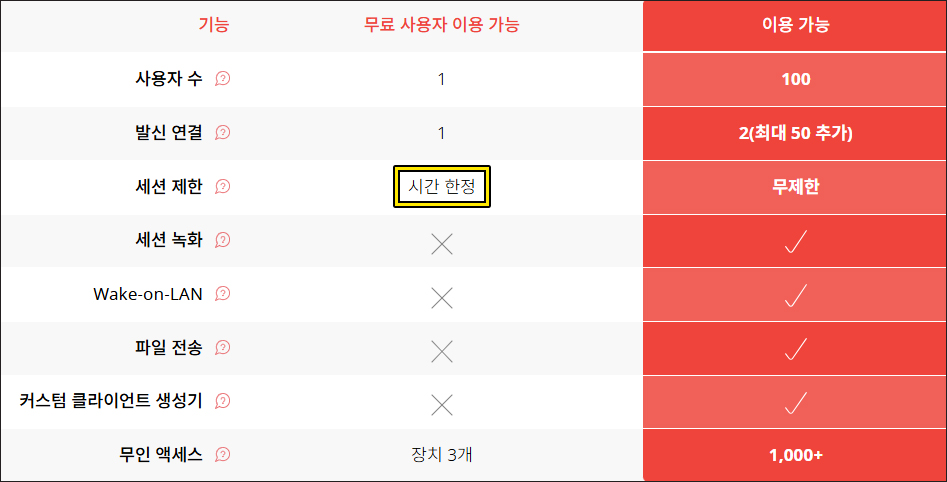
상단에 빨간색 띠로 표시된 영어가 어떤 내용을 전하는 건지 잘 몰랐는데 번역해서 알아보니 무료 라이선스(비전문가용)으로 평가판 라이선스 시작 또는 구매를 제안하고 5분 후에 세션이 종료된다는 걸 알리는 내용이더라고요.
그렇기 때문에 5분 후 세션이 종료되었다면 번거롭긴 하지만 재연결을 해주셔야 되고 또 5분 동안 사용 가능하도록 시간 한정이 있는 것이니 참고하시면 되겠습니다.
이러한 무료 사용자 제한은 AnyDesk와 TeamViewer에서도 동일하게 적용되어 있는 상태이니 다른 대안이 필요하신 분들은 무료 원격 제어 프로그램으로 RustDesk를 이용해 보는 것도 괜찮을 듯 싶으니 고려해 보시면 될 거예요.
아무쪼록 도움 되는 내용이었길 바라며 앞으로도 유익한 정보와 꿀팁을 알려드릴 예정이니 많은 관심과 방문해 주시면 감사하겠습니다.
Copyright ⓒ, All Rights Reserved by 화니
URL 주소 공유는 OK, 내용 및 사진 무단 전재-재배포 또는 AI 학습 포함은 활용 금지
